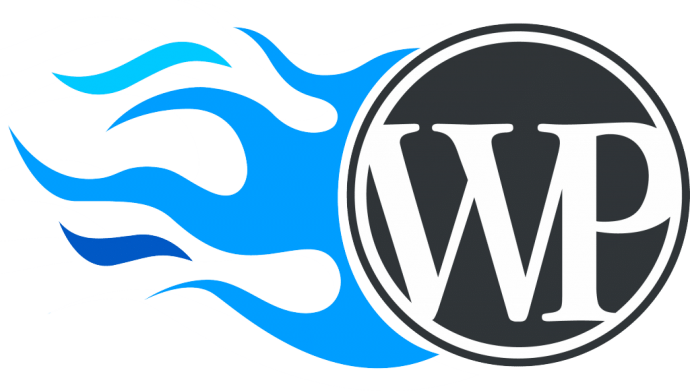آموزش جامع و تصویری کار با ورد پرس
در این مقاله، ابتدا با قسمت های مختلف سیستم مدیریت محتوای وردپرس آشنا می شویم و پیشخوان وردپرس را به صورت کامل بررسی می کنیم. سپس به آموزش کار با وردپرس به صورت جامع و تصویری می پردازیم.
پس از مطالعهی دقیق آموزش کار با وردپرس ، قادر خواهید بود سایت وردپرسی خود را به شکل مطلوب، مدیریت نمایید.

پنل مدیریت وردپرس
سیستم مدیریت محتوای وردپرس دارای یک پنل مدیریتی بسیار قدرتمند می باشد. به این پنل قدرتمند در wordpress ، پیشخوان وردپرس می گویند. شما با ورود به این پیشخوان، تمامی فعالیت هایی که مد نظر دارید را می توانید در سایت خود انجام دهید. به عنوان نمونه می توانید برای نصب قالب، افزونه ها، ایجاد یک نوشته، ویرایش نوشته و پاسخگویی به کاربران خود و هزاران فعالیت دیگر اقدام نمایید.
نحوهی ورود به پیشخوان وردپرس
مرورگر را باز کنید وآدرس سایت خود را در آن وارد کنید و به انتهای آن ” /wp-admin ” اضافه کنید.(به اینصورت : http://shayanit.ir/wp-admin/). پس از وارد کردن این آدرس در مرورگر با صفحه ای روبرو می شوید که باید در آن شناسه و رمز عبور خود را وارد کنید.
شناسه ی شما، همان “username” و رمز عبور همان “password” می باشد که در مراحل ثبت نام وردپرس، انتخاب کرده اید. با ورود این اطلاعات و زدن دکمه ی ورود، به پیشخوان وردپرس وارد خواهید شد.
پس از ورود با صفحه ای مانند شکل زیر مواجه خواهید شد
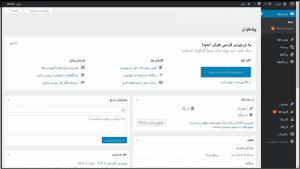
این صفحه، همان پنل مدیریتی است که شما قرار است تمامی فعالیت های خود را از طریق آن انجام داده و بر روی سایت قرار دهید.
در همین صفحه ی اصلی، اطلاعاتی در اختیار شما قرار می گیرد که مانند یک اخبار کوتاه از فعالیت هایی است که انجام می دهید. تمامی این موارد را می توانید مخفی کنید و یا به همین صورت که در تصویر مشاهده می کنید بگذارید باقی بماند.
به سمت راست پیشخوان توجه کنید. این منوی عمودی، تمامی گزینه هایی که در پنل مدیریتی وردپرس موجود می باشد را نشان می دهد. در این قسمت به معرفی مختصر هر یک می پردازیم و در فایلی که در انتهای مطلب برای دانلود قرار گرفته است، به صورت کامل و تصویری به آموزش عملکرد هریک خواهیم پرداخت.
آموزش کار با وردپرس و گزینه های پنل مدیریتی
پیشخوان
این گزینه مربوط به اطلاعات میزکار وردپرس و گزینه ی به روز رسانی ها می باشد.
به روز رسانی ها قسمتی است که هر نسخه ی جدیدی از wordpress ، افزونه ها و یا قالب ها که ایجاد شود را اعلام می کند و از این بخش می توانید جهت به روز رسانی هریک از موارد فوق اقدام نمایید.
نوشته ها
قسمت نوشته ها شامل گزینه های متعددی از جمله همه ی نوشته ها، افزودن نوشته، دسته ها و برچسب ها می شود.
در این قسمت شما می توانید تمامی نوشته هایی را که ایجاد می کنید مشاهده کنید و آن ها را ویرایش نمایید. همچنین با کلیک بر روی گزینه ی “افزودن نوشته” می توانید نوشته ی مورد نظر را ایجاد کنید.
دسته بندی های سایت خود را می توانید از قسمت دسته ها اضافه کنید و برچسب ها را نیز می توانید از قسمت برچسب ها مدیریت نمایید.
رسانه
این قسمت، مربوط به فایل های صوتی، تصویری و یا ویدئویی می باشد که بارگذاری می کنید. در این بخش می توانید تمامی فایل های فوق را مدیریت نمایید.
برگه ها
برگه ها، یکی از مهمترین قسمت های پنل مدیریتی هستند که برای ایجاد بسیاری از موارد باید به این قسمت مراجعه نمایید. به عنوان نمونه، صفحات اصلی سایت را می توان به کمک آن ها ساخت.صفحه ی فرود را می توان ایجاد کرد. تمام صفحاتی که احتیاج به کدهای کوتاه شده ی وردپرس (شورت کد) دارند توسط آن ها ایجاد می شود و بسیاری موارد دیگر که در فایل pdf آموزش کار با وردپرس که در انتهای مطلب قرار گرفته است به صورت جامع و تصویری به آموزش هریک پرداخته ایم.
دیدگاهها
در این بخش، کاربران نظرات یا سوالات خود را ثبت کرده و شما می توانید آن ها را مدیریت نمایید و به آن ها پاسخ دهید.
نمایش
بخش نمایش، شامل گزینه های متعددی از جمله پوسته ها، سفارشی سازی، ابزارک ها، فهرست ها، سربرگ، پس زمینه و ویرایشگر است. از این قسمت به صورت کلی برای مدیریت ظاهر و گرافیک سایت استفاده می شود. به عنوان مثال می توان به انتخاب و بارگذاری قالب و پوسته های وردپرسی پرداخت. تصویر پس زمینه و سربرگ را انتخاب نمود و رنگ بخش های مختلف قالب را مشخص کرد و یا به صورت کامل با ویرایش قالب، تغییرات اساسی در آن ایجاد کرد. چگونگی کار با این بخش نیز در فایل آموزش کار با وردپرس موجود است.
افزونهها
هر سایتی برای کامل شدن به مکمل هایی نیاز دارد تا با کمک آن ها بتواند خدمات بهتری را ارائه دهد. اگر شما با برنامه نویسی آشنایی دارید و به PHP، HTML، CSS و JS مسلط هستید می توانید تقریبا هرآنچه برای سایت خود نیاز دارید، با کد نویسی فراهم سازید. اما در صورتی که هیچ آشنایی با برنامه نویسی ندارید باز هم می توانید هر امکانی را که می خواهید با کمک افزونه ها به سایت خود اضافه نمایید!
بخش افزونه ها نیز بدین منظور در وردپرس موجود است تا شما امکاناتی را که نیاز دارید، بدون نیاز به حتی یک خط کد نویسی، به سایت خود اضافه کنید.
تقریبا برای هر نیاز و خدمتی که شما مد نظر دارید افرونه ای در منبع افزونه های وردپرس موجود است که می توانید با استفاده از آن به مقصود خود برسید.
کاربران
تمام کاربران سایت از جمله مدیر، ویرایشگر، نویسنده و کاربران معمولی در این قسمت ثبت می شوند و اطلاعات کامل آن ها در این بخش، با عنوان شناسنامه موجود است و شما می توانید از این قسمت به مدیریت آن ها بپردازید.
ابزارها
وردپرس ابزارهایی نیز دارد که برای تکمیل بخش هایی مورد نیاز است. با کمک این بخش، به راحتی می توانید محتوای سایت را برون بری و درون ریزی کنید.
تنظیمات
بخش تنظیمات از مهمترین قسمت ها در پیشخوان وردپرس می باشد. بسیاری از تنظیمات مهم و امنیتی در این بخش مدیریت می شود. برای آشنایی کامل با این بخش می توانید فایل آموزش کار با وردپرس را که در انتهای مطلب قرار گرفته است، مطالعه نمایید.
سخن پایانی
پس از راه اندازی یک سایت پویا، بی تردید به یک سیستم مدیریتی برای انجام فعالیت های خود نیازمند هستید. در سیستم وردپرس نیز چنین موردی با عنوان پیشخوان وردپرس موجود است که با ورود به آن می توانید از تمامی امکانات بهره مند شوید.
در این آموزش ابتدا سعی کردیم شما را به صورت مختصر با تمامی گزینه های موجود در این پیشخوان آشنا کنیم و در نهایت با مطالعهی فایل آموزش کار با وردپرس که توسط میلیونر باش برای شما تهیه شده است و در ذیل برای دانلود قرار گرفته است، قادر خواهید بود به خوبی سایت خود را مدیریت کنید و از تمامی امکانات پیشخوان وردپرس، به نحو احسن استفاده نمایید.
گروه نرم افزاری شایانیت- آموزش کار با ورد پرس